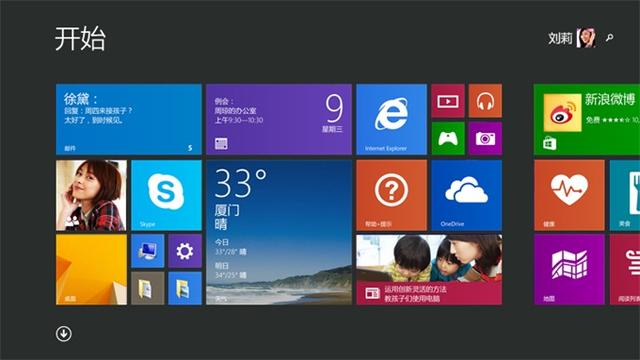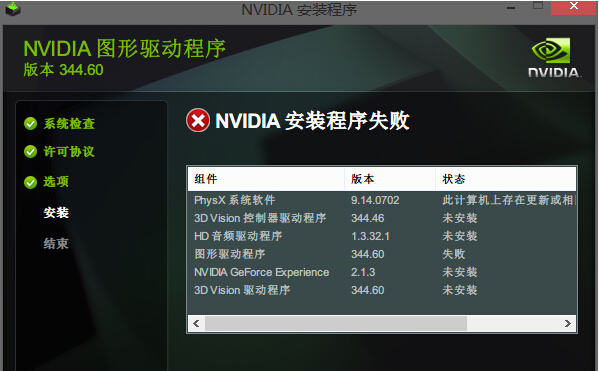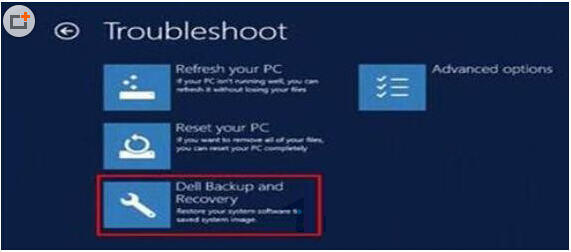win8系统输入法提示已禁用ime怎么办
不知道大家有没有发现,在win8系统当中ime输入法编辑器只要一段时间不使用,系统就会将其自动禁用,并且会提示“已禁用ime”,从导致输入法无法正常使用,那么win8系统输入法提示已禁用ime怎么办呢?今天为大家分享win8系统输入法提示已禁用ime解决方法。
输入法提示已禁用ime解决方法:
1、打开“运行”;如图所示:
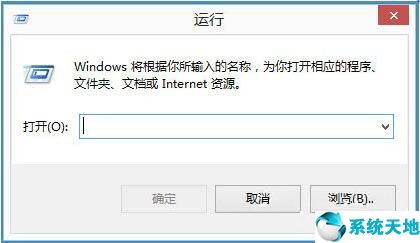
2、在运行中输入“msconfig”;如图所示:
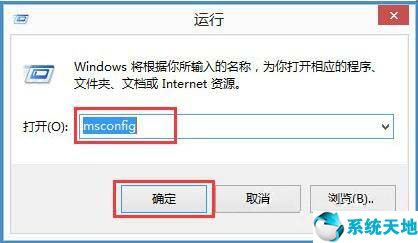
3、确定后,出现“系统配置”窗口;如图所示:

4、选中“有选择的启动”;如图所示:
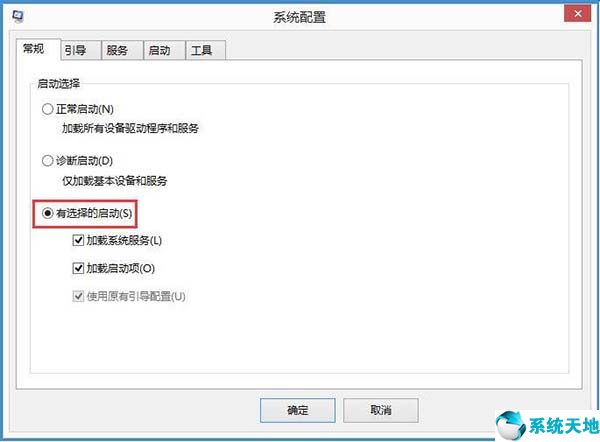
5、取消“加载启动项”;如图所示:
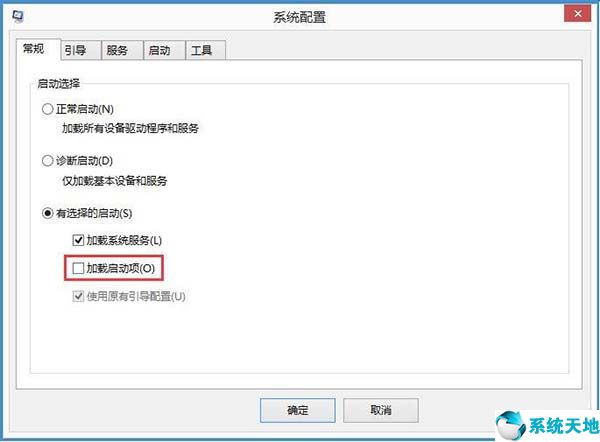
6、勾选“隐藏所有Microsoft服务”,确定即可。如图所示:
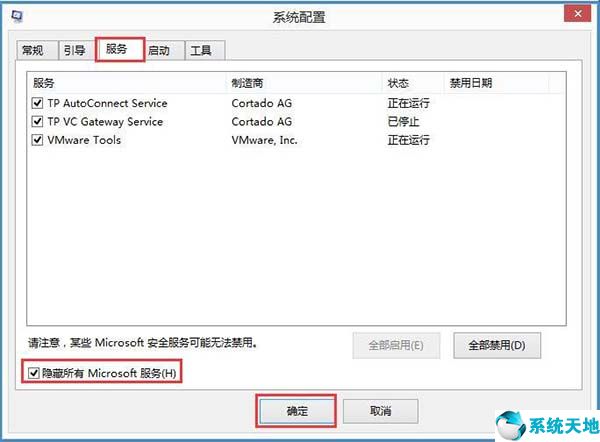
关于win8系统输入法提示已禁用ime的解决方法就为用户们分享到这里了,如果用户们使用电脑的时候遇到了同样的问题,可以根据上述方法步骤进行操作哦,希望本篇教程对大家有所帮助。
本文来源于Win10专业版,转载请注明出处。
输入法提示已禁用ime解决方法:
1、打开“运行”;如图所示:
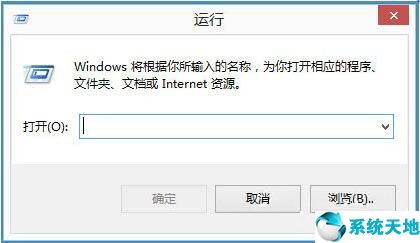
2、在运行中输入“msconfig”;如图所示:
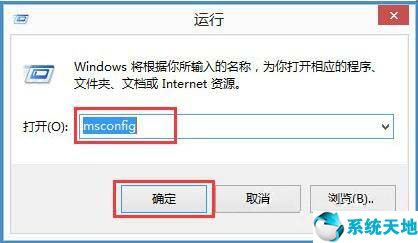
3、确定后,出现“系统配置”窗口;如图所示:

4、选中“有选择的启动”;如图所示:
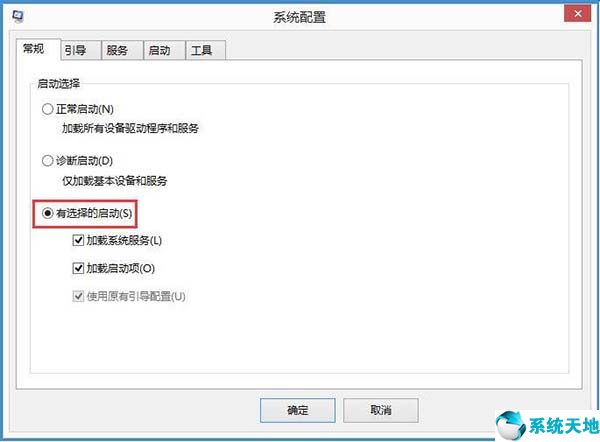
5、取消“加载启动项”;如图所示:
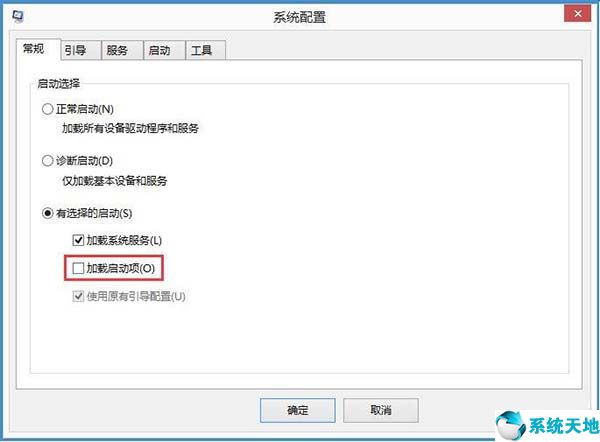
6、勾选“隐藏所有Microsoft服务”,确定即可。如图所示:
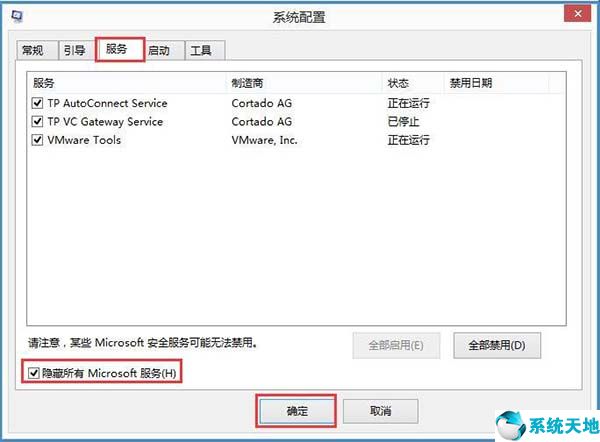
关于win8系统输入法提示已禁用ime的解决方法就为用户们分享到这里了,如果用户们使用电脑的时候遇到了同样的问题,可以根据上述方法步骤进行操作哦,希望本篇教程对大家有所帮助。
本文来源于Win10专业版,转载请注明出处。